很多小伙伴在使用完美万词王的时候,想知道怎么更换绑定手机号码,下面小编就为大家分享完美万词王更换绑定手机号码教程,感兴趣的小伙伴不要错过哦!
完美万词王怎么更换绑定手机号码?完美万词王更换绑定手机号码教程
1、首先进入万词王个人设置功能页面后,点击进入“完美账号用户中心”功能。

2、然后在完美账号用户中心页面中,点击“账号绑定设置”功能。

3、在账号绑定设置页面中,点击手机后方“更换”功能。
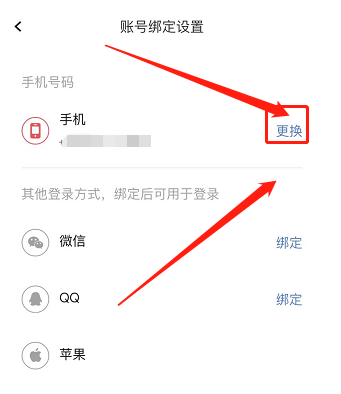
4、接着在弹出的验证手机号页面中,点击输入“验证码”后,点击“确定”功能。
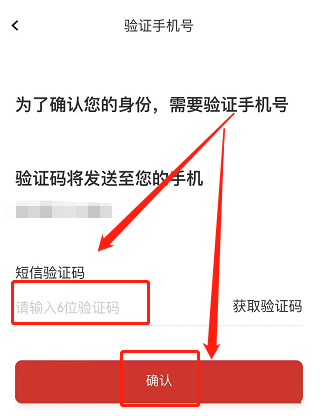
5、最后在换绑手机号中,输入新的“绑定手机号码”及“验证码”后,点击“确定”即可完成设置。
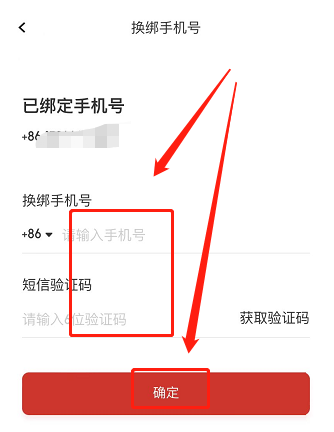
以上这篇文章就是完美万词王更换绑定手机号码教程,更多教程尽在93软件园。








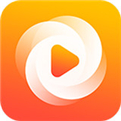

 小米bokeh焦外成像组件提取版下载
小米bokeh焦外成像组件提取版下载 jovi语音官方下载最新版
jovi语音官方下载最新版 中财云知app
中财云知app tomotomo软件
tomotomo软件 校差笔记app
校差笔记app 校差笔记
校差笔记 裕贡酒NFC鉴真APP
裕贡酒NFC鉴真APP Whoo中文版
Whoo中文版 盈联APP
盈联APP 子甘天天动态壁纸app下载
子甘天天动态壁纸app下载 蘑菇语音app
蘑菇语音app 菜机下载安装官方最新版2024
菜机下载安装官方最新版2024 e童成长app
e童成长app 壁纸引擎app手机版最新下载
壁纸引擎app手机版最新下载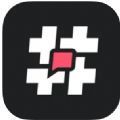 tagoo安卓
tagoo安卓 普盛力app下载
普盛力app下载 有圆相机安卓版下载
有圆相机安卓版下载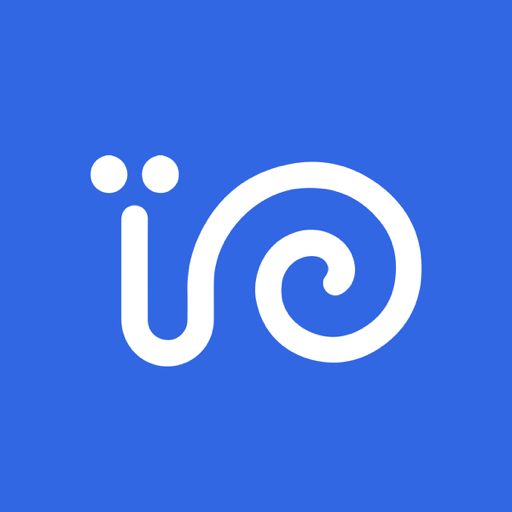 蜗牛睡眠app下载安装最新版2024
蜗牛睡眠app下载安装最新版2024



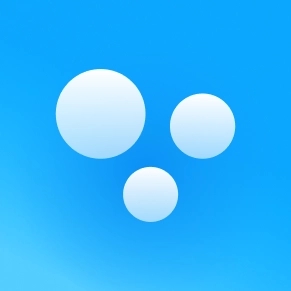





 安卓免费主题软件推荐合集
安卓免费主题软件推荐合集
 河南打车软件推荐下载
河南打车软件推荐下载
 东莞便宜好用的打车软件推荐
东莞便宜好用的打车软件推荐
 长沙便宜好用的打车软件推荐
长沙便宜好用的打车软件推荐
 永久免费追剧电视软件下载推荐
永久免费追剧电视软件下载推荐
 可视化音频波形手机软件下载推荐
可视化音频波形手机软件下载推荐